توصيل/التحكم في أجهزة الكمبيوتر عبر الشبكة باستخدام KontrolPack

تحكم بسهولة في أجهزة الكمبيوتر على شبكتك باستخدام KontrolPack. وصّل وأدر أجهزة الكمبيوتر التي تعمل بأنظمة تشغيل مختلفة بكل سهولة.
Sublime Merge هو عميل Git متعدد المنصات تم تطويره على نفس النظام الأساسي مثل Sublime Text. يأتي مزودًا بميزات ممتازة مثل أداة الدمج ثلاثية الاتجاهات ، والفوارق جنبًا إلى جنب ، ووظيفة البحث القوية. في هذا الدليل ، سنوضح لك كيفية إعداد البرنامج على نظام Linux.

تعليمات تثبيت Ubuntu / Debian
لتثبيت Sublime Merge على Ubuntu Linux ، ستحتاج أولاً إلى تنزيل مفتاح Sublime Merge GPG على نظامك. للقيام بذلك ، ابدأ بفتح نافذة طرفية بالضغط على Ctrl + Alt + T على لوحة المفاتيح أو ابحث عن نافذة طرفية في قائمة التطبيق.
ملاحظة: إذا كنت تستخدم Debian Linux ، فستعمل هذه التعليمات أيضًا. بالإضافة إلى ذلك ، إذا كنت تستخدم نظام تشغيل يعتمد على Ubuntu أو Debian ، فستتمكن من تثبيت Sublime Merge بهذه التعليمات أيضًا.
عندما تكون نافذة المحطة الطرفية مفتوحة وجاهزة للاستخدام ، قم بتنفيذ الأمر wget أدناه لتنزيل أحدث مفتاح GPG.
wget https://download.sublimetext.com/sublimehq-pub.gpg
بعد تنزيل المفتاح إلى نظام Ubuntu الخاص بك ، ستحتاج إلى تثبيته باستخدام الأمر apt-key add . سيقوم هذا الأمر بتسجيل المفتاح لنظامك.
sudo apt-key إضافة sublimehq-pub.gpg
الآن بعد أن تمت إضافة المفتاح إلى نظام Ubuntu الخاص بك ، ستحتاج إلى تثبيت حزمة "apt-transport-https". تمكّن هذه الحزمة Ubuntu من تثبيت البرنامج من خلال مصادر HTTPS ، والتي عادة لا تكون قادرة على ذلك.
sudo apt install apt-transport-https
مع الحزمة الجديدة التي تم تكوينها على نظامك ، ستحتاج إلى إضافة برنامج repo إلى Ubuntu. يمكنك اختيار إما "ثابت" أو "تطوير".
لإضافة مستودع "ثابت" ، قم بتنفيذ أمر echo التالي .
صدى "deb https://download.sublimetext.com/ apt / stabil /" | sudo tee /etc/apt/sources.list.d/sublime-text.list
بدلاً من ذلك ، أضف مستودع برامج "Dev" وأضف أمر الصدى هذا أدناه.
صدى "deb https://download.sublimetext.com/ apt / dev /" | sudo tee /etc/apt/sources.list.d/sublime-text.list
عندما تقوم بإضافة مستودع البرامج الخاص بك ، ستحتاج إلى تشغيل الأمر apt update . سيقوم هذا الأمر بتحديث مصادر البرامج الخاصة بك بحيث يمكن تثبيت Sublime Merge.
sudo apt التحديث
مع تحديث كل شيء ، ستتمكن من تثبيت Sublime Merge على Ubuntu باستخدام الأمر apt install أدناه.
sudo apt تثبيت sublime-merge
تعليمات تثبيت آرتش لينوكس
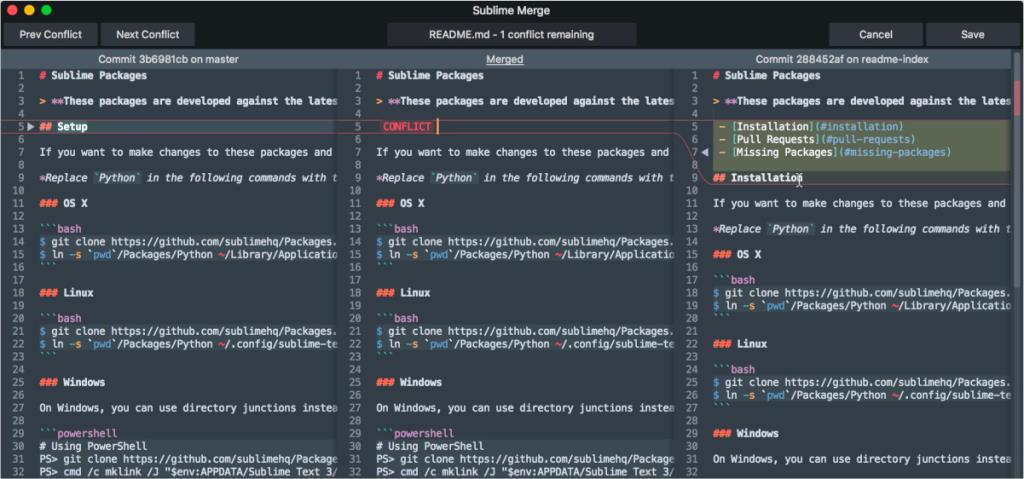
يمكن تثبيت Sublime Merge على Arch Linux من خلال AUR ، بالإضافة إلى موقع التطبيق الرسمي. ومع ذلك ، فإن تثبيت AUR أسرع بكثير ، لذلك سنغطي ذلك في هذه التعليمات.
لبدء التثبيت ، افتح نافذة طرفية على سطح مكتب Linux. عندما تكون النافذة الطرفية مفتوحة ، استخدم الأمر pacman لتثبيت حزمتي "Git" و "Base-devel".
sudo pacman -S git base-devel
عند تثبيت الحزمتين ، ستحتاج إلى تثبيت أداة المساعدة Trizen AUR. للقيام بذلك ، أدخل الأوامر أدناه على التوالي. يجعل Trizen تثبيت Sublime Helper أسرع وأسهل بكثير من التثبيت اليدوي.
git clone https://aur.archlinux.org/trizen.git cd trizen makepkg -sri
عند تثبيت Trizen ، استخدم الأمر trizen -S لإعداد تطبيق Sublime Merge على نظام Arch الخاص بك.
trizen -S سامية دمج
تعليمات تركيب فيدورا

لتثبيت تطبيق Sublime Merge في Fedora Linux ، يجب أن تبدأ باستيراد مفتاح GPG إلى النظام. للقيام بذلك ، استخدم مفتاح rpm التالي في النافذة الطرفية.
sudo rpm -v - استيراد https://download.sublimetext.com/sublimehq-rpm-pub.gpg
بعد استيراد مفتاح GPG إلى نظام Fedora الخاص بك ، تحتاج إلى إعداد مستودع برنامج Sublime Merge. مرة أخرى ، يمكنك الاختيار من بين الريبو "المستقر" أو الريبو "Dev".
لتمكين مستودع برنامج Sublime Merge "المستقر" في Fedora ، أدخل أمر dnf config-manager التالي بالأسفل.
sudo dnf config-manager --add-repo https://download.sublimetext.com/rpm/stable/x86_64/sublime-text.repo
بدلاً من ذلك ، إذا كنت تفضل تثبيت مستودع برامج "Dev" على Fedora ، فأدخل الأمر dnf config-manager التالي بالأسفل.
sudo dnf config-manager --add-repo https://download.sublimetext.com/rpm/dev/x86_64/sublime-text.repo
الآن بعد أن تم إعداد مستودع البرامج على جهاز الكمبيوتر الخاص بك ، يمكنك تثبيت Sublime Merge باستخدام أمر تثبيت dnf التالي أدناه.
تثبيت sudo dnf دمج سامية
تعليمات تثبيت OpenSUSE
للحصول على Sublime Merge وتشغيله على OpenSUSE Linux ، تحتاج أولاً إلى استيراد ملف مفتاح GPG إلى نظامك. للقيام بذلك ، قم بتنفيذ الأمر rpm التالي أدناه.
sudo rpm -v - استيراد https://download.sublimetext.com/sublimehq-rpm-pub.gpg
بعد إعداد مفتاح GPG لـ Sublime Merge ، ستحتاج إلى إضافة مستودع البرنامج إلى OpenSUSE بحيث يمكن تثبيت البرنامج. للقيام بذلك ، أدخل أحد الأوامر أدناه.
إذا كنت ترغب في استخدام الإصدار "الثابت" من Sublime Merge ، أدخل أمر الريبو "المستقر" أدناه.
sudo zypper addrepo -g -f https://download.sublimetext.com/rpm/stable/x86_64/sublime-text.repo
من ناحية أخرى ، إذا كنت تفضل إصدار "Dev" من Sublime Merge ، فأدخل أمر "Dev" repo التالي أدناه.
sudo zypper addrepo -g -f https://download.sublimetext.com/rpm/dev/x86_64/sublime-text.repo
أخيرًا ، عند إعداد مستودع البرنامج ، يمكنك تثبيت Sublime Merge باستخدام أمر تثبيت zypper التالي بالأسفل.
تثبيت sudo zypper sublime-merge
تحكم بسهولة في أجهزة الكمبيوتر على شبكتك باستخدام KontrolPack. وصّل وأدر أجهزة الكمبيوتر التي تعمل بأنظمة تشغيل مختلفة بكل سهولة.
هل ترغب في تنفيذ بعض المهام المتكررة تلقائيًا؟ بدلًا من الضغط على زر يدويًا عدة مرات، أليس من الأفضل لو كان هناك تطبيق؟
iDownloade أداة متعددة المنصات تتيح للمستخدم تنزيل محتوى خالٍ من إدارة الحقوق الرقمية (DRM) من خدمة iPlayer التابعة لهيئة الإذاعة البريطانية (BBC). ويمكنها تنزيل كلا الفيديوين بصيغة .mov.
لقد قمنا بتغطية ميزات Outlook 2010 بمزيد من التفاصيل، ولكن نظرًا لأنه لن يتم إصداره قبل يونيو 2010، فقد حان الوقت لإلقاء نظرة على Thunderbird 3. هناك
يحتاج الجميع إلى استراحة بين الحين والآخر، فإذا كنت تبحث عن لعبة شيقة، جرّب Flight Gear. إنها لعبة مجانية مفتوحة المصدر ومتعددة المنصات.
MP3 Diags هي الأداة الأمثل لإصلاح مشاكل ملفاتك الصوتية. يمكنها وسم ملفات MP3 بشكل صحيح، وإضافة أغلفة الألبومات المفقودة، وإصلاح خلل VBR.
تمامًا مثل جوجل ويف، أحدثت خدمة جوجل فويس ضجة كبيرة حول العالم. تهدف جوجل إلى تغيير طريقة تواصلنا، وبما أنها أصبحت
هناك العديد من الأدوات التي تتيح لمستخدمي فليكر تنزيل صورهم بجودة عالية، ولكن هل هناك طريقة لتنزيل مفضلات فليكر؟ لقد وصلنا مؤخرًا
ما هو أخذ العينات؟ وفقًا لويكيبيديا، "هو عملية أخذ جزء، أو عينة، من تسجيل صوتي واحد وإعادة استخدامه كأداة أو
مواقع جوجل هي خدمة من جوجل تتيح للمستخدم استضافة موقع ويب على خادم جوجل. ولكن هناك مشكلة واحدة، وهي عدم وجود خيار مدمج للنسخ الاحتياطي.



![قم بتنزيل FlightGear Flight Simulator مجانًا [استمتع] قم بتنزيل FlightGear Flight Simulator مجانًا [استمتع]](https://tips.webtech360.com/resources8/r252/image-7634-0829093738400.jpg)




